Заявки — это обращения клиентов или сотрудников компании, зарегистрированные в приложении Заявки.
Обращения могут быть добавлены в приложение вручную оператором и самостоятельно клиентом со страницы внешнего портала.
Также заявки могут регистрироваться в приложении автоматически при обращении пользователя в линию. Для этого обратитесь к Администратору системы. Подробнее об этом читайте в статье «Настройка каналов получения обращений».
начало внимание
Для создания заявки используются данные из следующих справочников: SLA, Услуги, Контакты, Компании и Внутренние пользователи. Перед началом работы с приложением Заявки убедитесь, что необходимые справочники заполнены.
конец внимание
Чтобы зарегистрировать новое обращение, оператору нужно на главной странице или в приложении Заявки нажать кнопку + Заявка и заполнить поля.
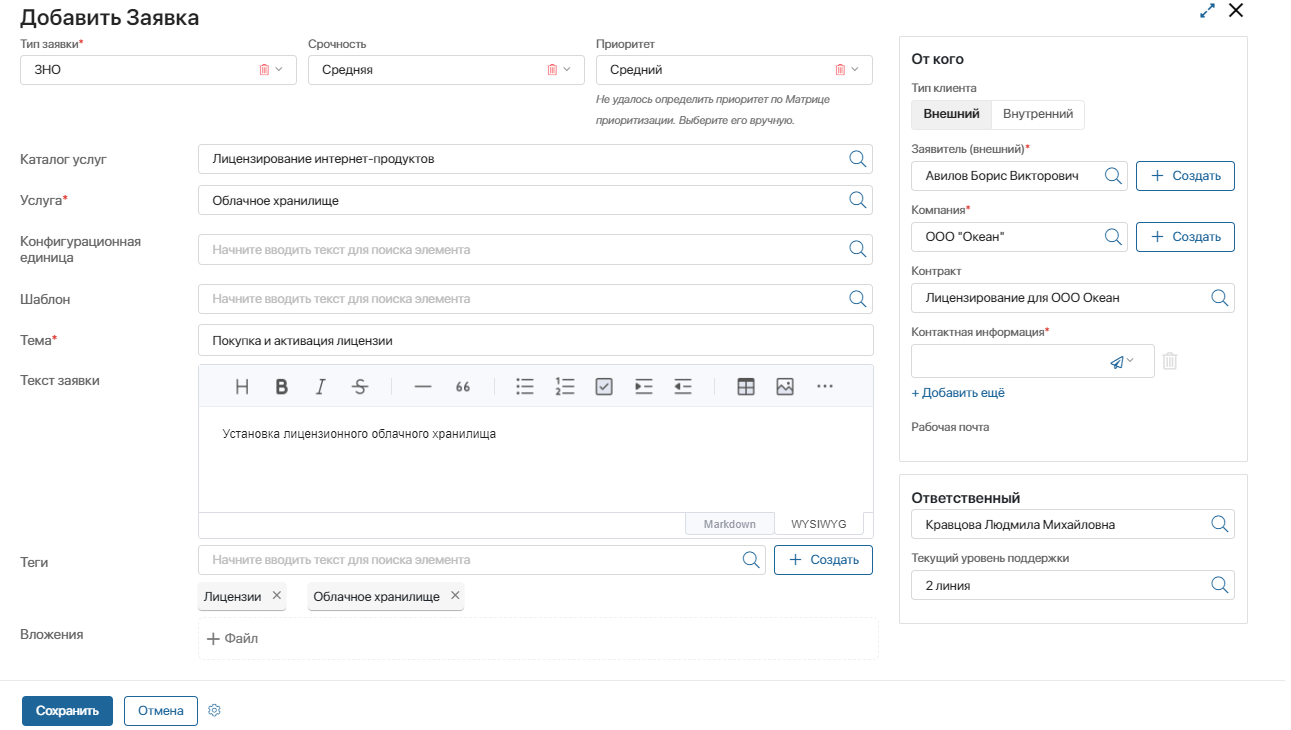
- Тип заявки* — из раскрывающегося списка выберите тип заявки. По умолчанию доступны: ЗНО (запрос на обслуживание) и Инцидент.
Чтобы указать другой тип, необходимо добавить его на форму приложения Заявки. Для этого обратитесь к Администратору системы. Подробнее о добавлении дополнительных типов заявок читайте в статье «Первичная настройка решения»;
- Категория инцидента — из справочника Категория инцидента выберите тематическую группу, к которой относится обращение. Например, если заявлена проблема с оборудованием, выберите категорию Аппаратные проблемы;
- Уровень воздействия — из справочника Уровень воздействия выберите показатель влияния проблемы на пользователей. Например, проблема возникла у одного сотрудника или блокирует работу отдела. Это поможет оператору определить приоритетность обращения;
- Срочность — укажите срочность решения заявки: Низкая, Средняя, Высокая;
- Приоритет — значение для этого параметра определяется автоматически по правилам, заданным вручную в справочнике Приоритизация. Например, можно настроить правило, по которому для заявки с типом Инцидент, уровнем воздействия Все пользователи и высокой срочностью автоматически установится Критичный приоритет.
Если определить приоритет не удалось, вы увидите сообщение об этом. В этом случае установите приоритет обработки заявки вручную: Критичный, Высокий, Средний, Низкий;
- Услуга* — укажите услугу, в рамках которой будет обработана заявка. Для этого нажмите на значок лупы и выберите элемент из приложения Услуги;
- Конфигурационная единица — выберите оборудование, с которым связано обращение, из базы активов компании в приложении CMDB;
- Шаблон — поле отображается, если в поле Тип заявки указано ЗНО, а для указанной услуги создан шаблон в справочнике Шаблоны заявок. При выборе шаблона поле Текст заявки заполнится автоматически;
- Тема — краткое описание обращения;
- Текст заявки* — подробная информация по обращению. Для оформления текста можно использовать язык разметки Markdown или WYSIWYG-редактор;
- Вложения — файлы, предоставленные клиентом. Чтобы удалить файл, нажмите на значок корзины;
- Теги — слова или словосочетания из справочника Тег, связанные с темой обращения. Теги можно использовать для поиска обращений по параметрам. Для создания нового тега нажмите кнопку + Создать. Чтобы удалить тег, нажмите значок крестика.
Блок От кого:
- Заявитель (внешний)* / Заявитель — пользователь, который обратился с запросом. Список внешних клиентов хранится в приложении Контакты, а список сотрудников — в приложении Внутренние пользователи;
- Компания* — поле отображается при выборе внешнего заявителя. Укажите организацию, из которой обратился клиент. Список компаний хранится в разделе CRM в приложении Компании. Здесь можно также добавить новую компанию, нажав кнопку +Создать;
- Контракт — поле появляется при выборе внешнего заявителя. Здесь отмечается контракт, который заключён с клиентом, на предоставление указанной в заявке услуги;
- Контактная информация* — в поле автоматически указывается учётная запись заявителя.
Блок Ответственный:
- Ответственный — сотрудник, который будет обрабатывать заявку. Поле может быть заполнено автоматически, если за выбранной услугой закреплены ответственные:
- если у услуги определён один ответственный, он отобразится в поле;
- если у услуги несколько ответственных, в поле будет указан оператор, у которого в работе наименьшее количество заявок;
- Текущая группа поддержки — укажите группу поддержки для создаваемой заявки.
Нажмите Сохранить.
Созданный элемент отобразится в приложении Заявки. Если оператор не определён, заявка получит статус Новая, а если оператор назначен — Принято.
Проверка заявок на дубли
Когда оператор создаёт заявку и заполняет поля Тип заявки, Услуга и Заявитель, происходит проверка на наличие аналогичных незакрытых обращений.
Если дубли будут найдены, появится уведомление с ссылками на них. Оператор может посмотреть детали существующих заявок, нажав на эти ссылки.
Дубли не препятствуют регистрации новой заявки.
Подробнее о работе с дублями читайте в статье «Объединить заявку с дублирующей».